Identyfikowanie wersji programu Dell Data Guardian
Podsumowanie: Aby określić wersję programu Dell Data Guardian, postępuj zgodnie z poniższymi instrukcjami.
Ten artykuł dotyczy
Ten artykuł nie dotyczy
Ten artykuł nie jest powiązany z żadnym konkretnym produktem.
Nie wszystkie wersje produktu zostały zidentyfikowane w tym artykule.
Objawy
Uwaga:
- Od grudnia 2019 r. oprogramowanie Dell Data Guardian nie jest dłużej wspierane. Ten produkt i związane z nim artykuły nie są już aktualizowane przez Dell. Aby uzyskać więcej informacji, zobacz artykuł Zasady dotyczące cyklu życia produktu (koniec wsparcia technicznego / koniec przydatności do użycia) dla programu Dell Data Security. Jeśli masz pytania dotyczące innych artykułów, skontaktuj się z działem sprzedaży lub napisz wiadomość na adres endpointsecurity@dell.com.
- Aby uzyskać dodatkowe informacje na temat aktualnych produktów, zobacz Endpoint Security.
Ważne jest, aby znać wersję programu Dell Data Guardian w celu:
- Identyfikowanie znanych problemów.
- Ustalać różnice interfejsu użytkownika.
- Zrozumieć zmiany przepływu pracy.
Dotyczy produktów:
Dell Data Guardian
Dotyczy wersji:
Wersja 1.2 i nowsza
Dotyczy systemów operacyjnych:
Windows
Mac
Przyczyna
Nie dotyczy.
Rozwiązanie
Uwaga: aby zidentyfikować wersję programu Dell Data Guardian, należy go wcześniej zainstalować.
Aby zidentyfikować wersję programu Dell Data Guardian, kliknij odpowiednią kartę systemu operacyjnego:
Aby zidentyfikować wersję programu Dell Data Guardian w systemie Windows:
- W zasobniku systemowym Windows kliknij prawym przyciskiem myszy ikonę Dell Data Guardian, a następnie wybierz opcję Informacje.
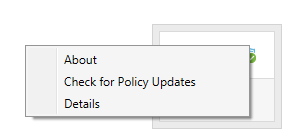
- Zapamiętaj pełną wersję programu Dell Data Guardian.
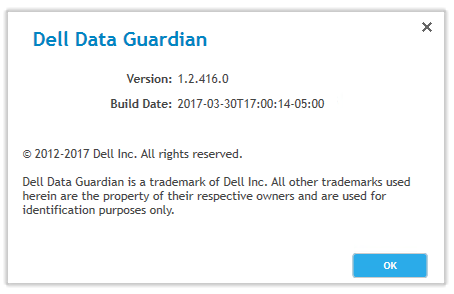
Uwaga: Wersja Twojego klienta może różnić się od wersji widocznej na powyższym zrzucie ekranu.
Aby zidentyfikować wersję programu Dell Data Guardian w systemie Mac:
- Otwórz aplikację Dell Data Guardian.
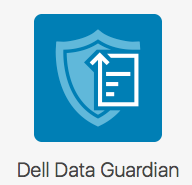
- Wprowadź adres e-mail i hasło autoryzowanego użytkownika, a następnie kliknij przycisk Zaloguj.
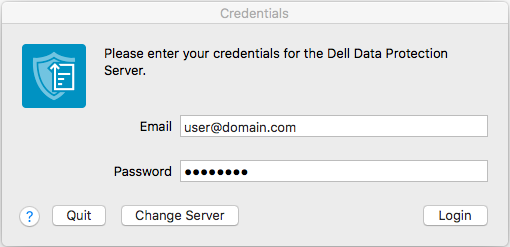
Uwaga:
- Zamiast adresu e-mail można wykorzystać autoryzowany UPN.
- Na pasku menu wybierz opcję Dell Data Guardian, a następnie kliknij Informacje o programie Dell Data Guardian.
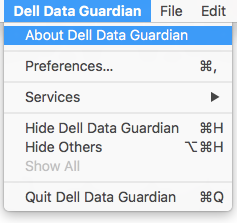
- Zapamiętaj pełną wersję programu Dell Data Guardian.
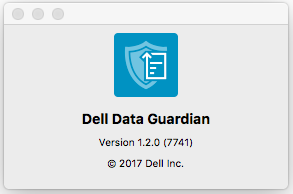
Uwaga: Wersja Twojego klienta może różnić się od wersji widocznej na powyższym zrzucie ekranu.
Aby skontaktować się z pomocą techniczną, przejdź do sekcji Numery telefonów międzynarodowej pomocy technicznej Dell Data Security.
Przejdź do TechDirect, aby wygenerować zgłoszenie online do pomocy technicznej.
Aby uzyskać dodatkowe informacje i zasoby, dołącz do Forum społeczności Dell Security.
Dodatkowe informacje
Filmy
Produkty, których dotyczy problem
Dell Data GuardianWłaściwości artykułu
Numer artykułu: 000124602
Typ artykułu: Solution
Ostatnia modyfikacja: 20 gru 2022
Wersja: 11
Znajdź odpowiedzi na swoje pytania u innych użytkowników produktów Dell
Usługi pomocy technicznej
Sprawdź, czy Twoje urządzenie jest objęte usługą pomocy technicznej.